Come rimuovere lo sfondo da un'immagine in Google Slides | Guida facile
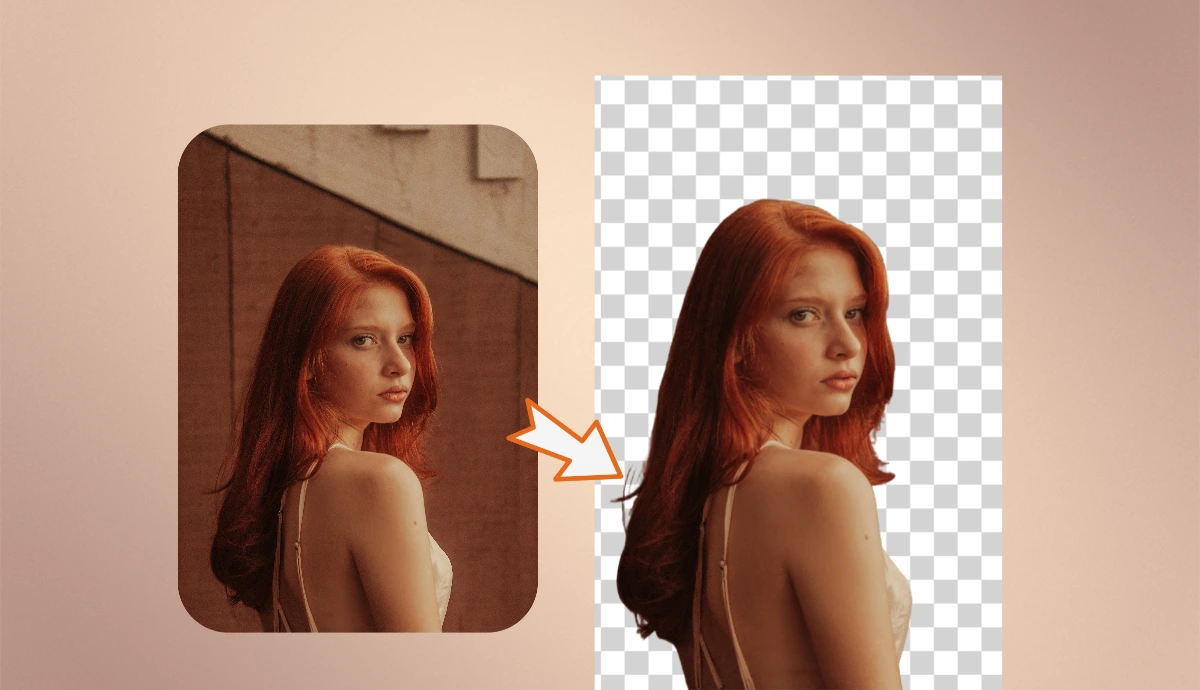
Gli sfondi delle immagini distraggono il pubblico dalle presentazioni? Le immagini complicate possono creare confusione e indebolire l'impatto del messaggio.
Si vuole che il pubblico si concentri sull'argomento principale invece di perdersi nello sfondo disordinato. La rimozione di uno sfondo può sembrare un compito frustrante o addirittura inesistente senza strumenti adeguati, e quindi è difficile creare diapositive raffinate e professionali.
Google Slides ha solo un'opzione semplice e diretta per rimuovere lo sfondo di un'immagine. Ma vi aiuteremo a scoprire come rimuovere lo sfondo dell'immagine in Google Slides in modi più accessibili, come migliorare le vostre immagini con pochi clic utilizzando AI Ease e come rendere le vostre presentazioni più attraenti.
Che cos'è Google Slides?
Google Slides è un software di presentazione gratuito che consente di creare, modificare e collaborare a presentazioni online. Offre diverse funzionalità, tra cui modelli, animazioni e strumenti di modifica delle immagini, che lo rendono una scelta popolare per educatori, aziende e privati.
Le Google Slides sono più popolari dei PPT tradizionali perché è possibile apportare modifiche simultaneamente e condividerle con il proprio team. Riceveranno immediatamente la versione aggiornata in pochi secondi.
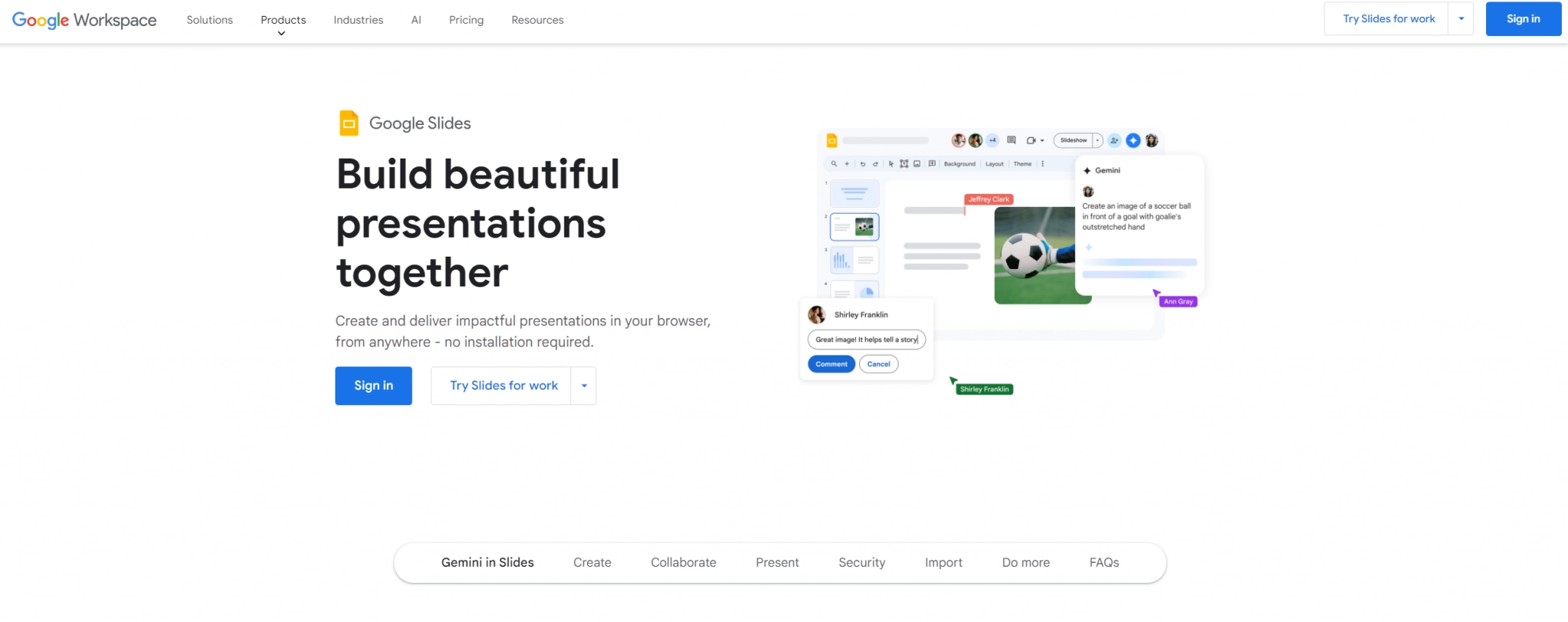
Perché è importante rimuovere lo sfondo dall'immagine in Google Slides?
La rimozione degli sfondi dalle immagini non può che migliorare il fascino visivo delle vostre diapositive. Aiuta a concentrare l'attenzione sul soggetto principale dell'immagine, eliminando le distrazioni di sfondi complessi o ingombranti.
Potete controllare su cosa volete che si concentri il pubblico. Una diapositiva con un'immagine pulita che si concentra su un unico elemento può davvero aiutarvi a trasmettere il vostro messaggio e a rendere le vostre presentazioni più coinvolgenti.
Come rimuovere lo sfondo da un'immagine in Google Slides
Google ha molti prodotti e kit di strumenti per supportare gli utenti e rendere la loro vita più facile. Google Slides è uno di questi. Google Slides offre molte funzioni di editing per rendere la presentazione più che una semplice presentazione. È possibile migliorare la grafica e aggiungere icone, elementi e forme per renderla più attraente.
Google Slides rende le cose più accessibili fornendo uno strumento di rimozione dello sfondo integrato.
Ecco come usarlo:
- Aprire Google Slides e aprire la presentazione. Fare clic su un'immagine con cui si desidera lavorare.
- Sul lato destro dello schermo, fare clic su "Opzioni di formato".
- Una volta aperta l'opzione Formato, sotto "Opzioni immagine", fare clic su "Rimuovi sfondo".
- Google Slides rileverà automaticamente lo sfondo e lo evidenzierà. Utilizzare le maniglie per regolare la selezione, quindi fare clic su "Applica" per terminare.
Come si fa a rendere trasparente lo sfondo dell'immagine in Google Slides?
Mentre fate diverse presentazioni aziendali o completate i vostri progetti scolastici, dovreste rendere trasparente lo sfondo dell'immagine in Google Slides. A volte potreste pensare che si tratti di una battaglia in salita, dato che i vostri occhi sono puntati sulle scadenze per la presentazione. Non è un problema: è semplice e facile da fare.
- Aprite Google Slides e aprite la vostra presentazione.
- Fare clic sull'immagine che si desidera modificare.
- Sullo schermo, a destra, fare clic su "Opzioni di formato".
- Dopo l'apertura dell'opzione Formato, trovare "Opzioni immagine" e fare clic su "Rimuovi sfondo". Google Slides indicherà lo sfondo stesso e lo evidenzierà.
- È possibile regolare la trasparenza selezionando un'immagine, facendo clic su "Opzioni di formato" e regolando il cursore della trasparenza in "Regolazioni".
Ciò consente di integrare le immagini nello sfondo della diapositiva o in altri elementi senza soluzione di continuità.
Altri strumenti per la rimozione dello sfondo dell'immagine che si possono provare
Mentre Google Slides offre strumenti essenziali per la rimozione dello sfondo, è possibile esplorare anche opzioni di terze parti per modifiche più complesse:
- Remove.bg: Un popolare strumento online che rimuove gli sfondi in modo rapido ed efficiente.
- Canva: Offre funzioni di editing avanzate e modelli di design.
- PhotoScissors: Un'applicazione facile da usare per rimuovere gli sfondi dalle immagini.
Come rendere trasparente lo sfondo di Google Slides con AI Ease
AI Ease offre una soluzione avanzata per la rimozione dello sfondo che utilizza l'intelligenza artificiale più avanzata per una maggiore precisione.
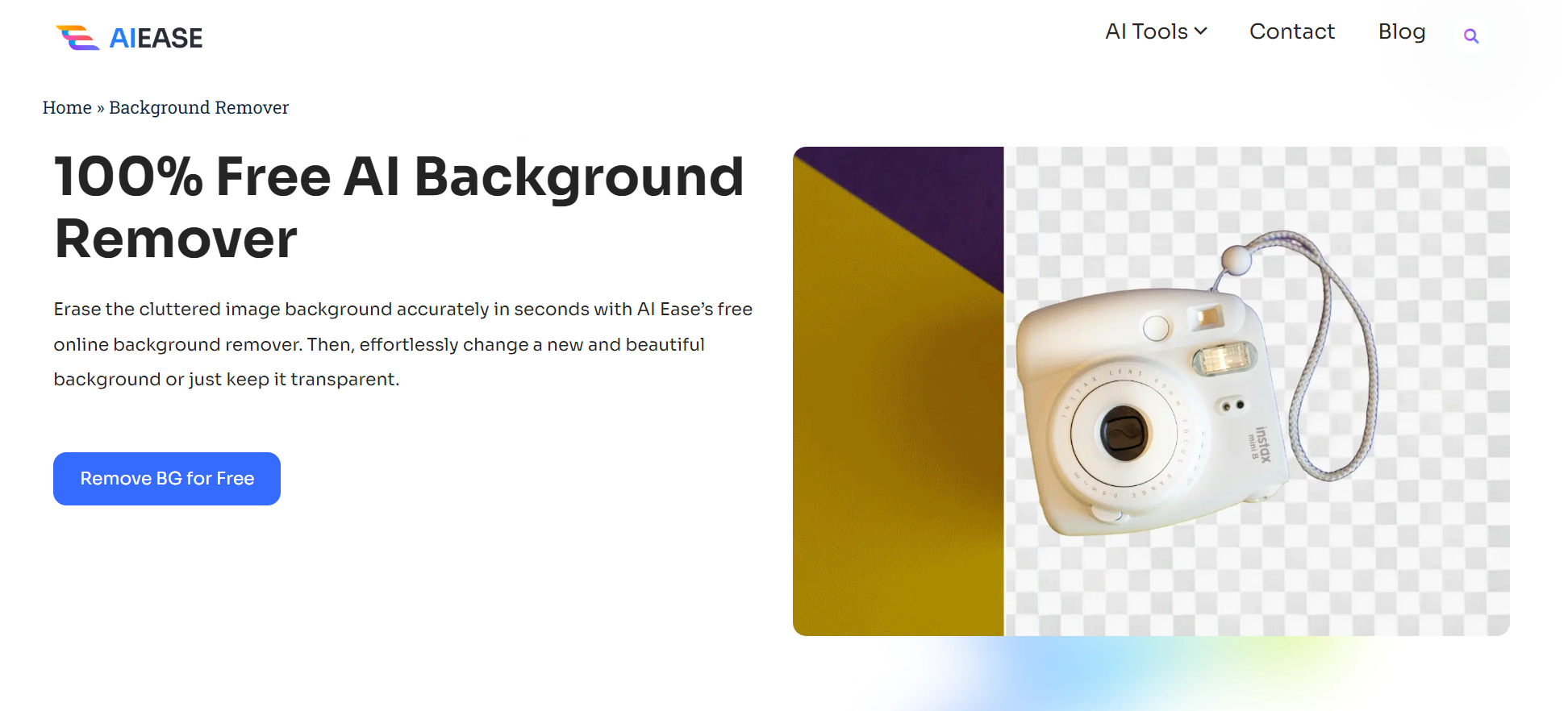
Ecco come utilizzare AI Ease per rendere trasparente lo sfondo di Google Slides:
- Andare sul sito web di AI Ease e caricare l'immagine per rimuovere lo sfondo. È possibile caricare fino a 20 immagini alla volta.
- Il AI Ease Background Remover rileva e rimuove automaticamente gli sfondi senza regolazioni manuali.
- Salvate le immagini come file PNG con sfondo trasparente o continuate a modificarle con AI Ease.
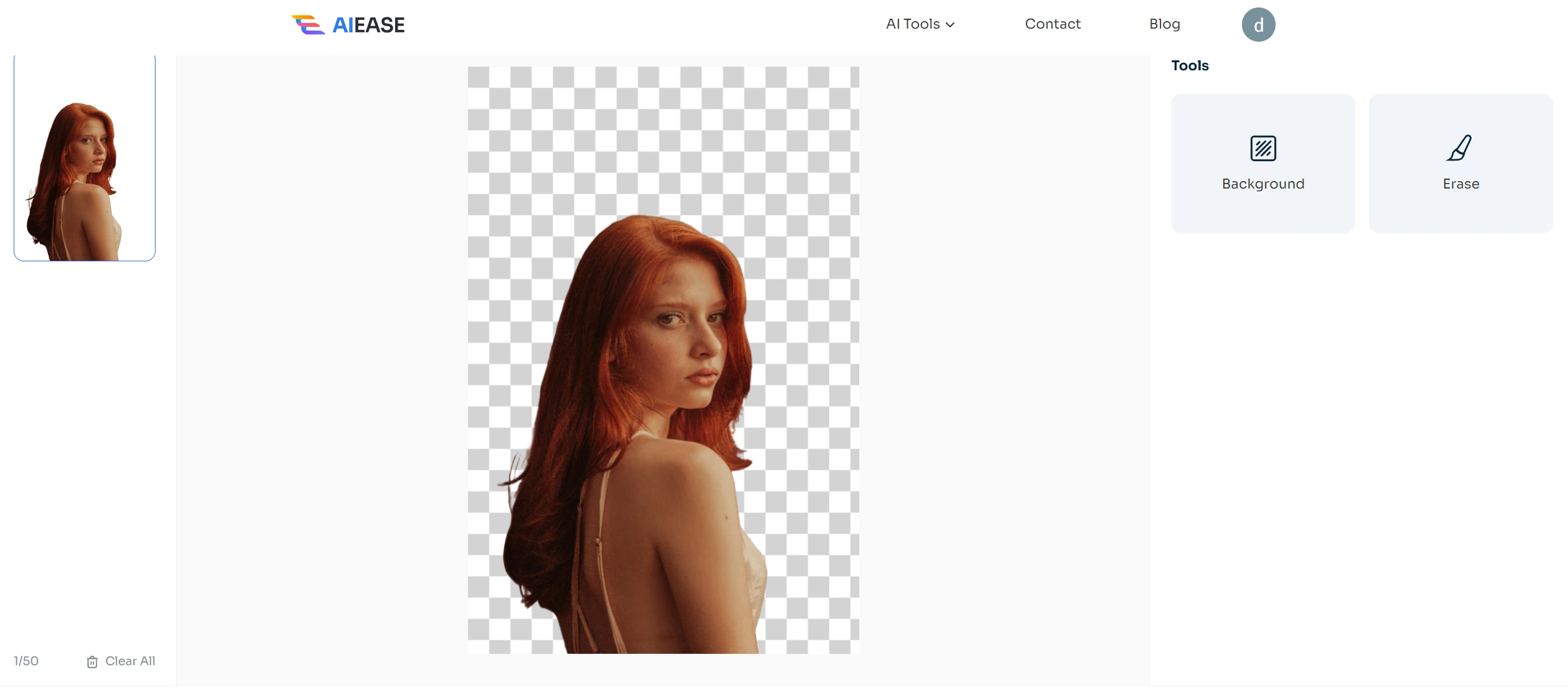
Caratteristiche principali di AI Ease Background Remover
- 100% gratuito: l'utilizzo dello strumento non comporta alcun costo.
- Rapido e sicuro: Elaborazione rapida e gestione sicura delle immagini.
- Elaborazione in batch: Rimuovere gli sfondi da più foto contemporaneamente.
- Sfondi personalizzabili: Dopo la rimozione, è possibile cambiare gli sfondi o utilizzare i modelli disponibili all'interno dello strumento.
Domande frequenti
1. È possibile rimuovere lo sfondo dalle immagini direttamente in Google Slides?
In effetti, Google Slides dispone di una funzione che consente di rimuovere lo sfondo delle immagini direttamente dalla presentazione. Per iniziare, aprite Google Slides, selezionate un'immagine e fate clic su di essa. Selezionate l'opzione "Opzioni immagine" e fate clic su "Rimuovi sfondo". Google Slides rileverà automaticamente lo sfondo e lo evidenzierà.
2. Come si può rimuovere lo sfondo di un'immagine in una presentazione?
Selezionare l'immagine, fare clic su "Opzioni di formato" e sull'opzione "Rimuovi sfondo".
3. La rimozione dello sfondo di un'immagine influisce sulla sua qualità?
In generale, la rimozione di uno sfondo non influisce sulla qualità dell'immagine se eseguita correttamente; tuttavia, le immagini complesse possono richiedere una modifica supplementare.
4. Come ridimensionare le immagini in Google Slides: È possibile ridimensionare le immagini?
È possibile farlo facendo clic sugli angoli e sui bordi e trascinando le dimensioni desiderate.
5. Come si fa a rendere trasparente lo sfondo di un'immagine in Google Slides?
Applicare la funzione "Rimuovi sfondo", quindi regolare le impostazioni di trasparenza in "Opzioni di formato".
